
ಉತ್ತಮ ಸ್ಮರಣೀಯ ಪ್ರಸ್ತುತಿಯನ್ನು ಪ್ರಸ್ತುತಪಡಿಸುವುದು ಕಷ್ಟ, ಇದು ಪ್ರಮಾಣಿತ ಬಿಳಿ ಹಿನ್ನೆಲೆಯನ್ನು ಹೊಂದಿದೆ. ಇದು ಸಾಕಷ್ಟು ಕೌಶಲ್ಯಗಳನ್ನು ಲಗತ್ತಿಸುವ ಯೋಗ್ಯವಾಗಿದೆ, ಇದರಿಂದ ಪ್ರೇಕ್ಷಕರು ಪ್ರದರ್ಶನದ ಪ್ರಕ್ರಿಯೆಯಲ್ಲಿ ನಿದ್ರಿಸುವುದಿಲ್ಲ. ಅಥವಾ ನೀವು ಸುಲಭವಾಗಿ ಮಾಡಬಹುದು - ಇನ್ನೂ ಸಾಮಾನ್ಯ ಹಿನ್ನೆಲೆ ರಚಿಸಿ.
ಸ್ಥಳಾಂತರ ಆಯ್ಕೆಗಳು
ಒಟ್ಟಾರೆಯಾಗಿ, ಸ್ಲೈಡ್ಗಳಿಗಾಗಿ ಬ್ಯಾಕ್ ಯೋಜನೆಯನ್ನು ಬದಲಿಸಲು ಹಲವಾರು ಆಯ್ಕೆಗಳಿವೆ, ಅದನ್ನು ಸರಳ ಮತ್ತು ಸಂಕೀರ್ಣ ವಿಧಾನವಾಗಿ ಮಾಡಲು ಅನುವು ಮಾಡಿಕೊಡುತ್ತದೆ. ಆಯ್ಕೆಯು ಪ್ರಸ್ತುತಿಯ ವಿನ್ಯಾಸದ ಮೇಲೆ ಅವಲಂಬಿತವಾಗಿರುತ್ತದೆ, ಅದರ ಕಾರ್ಯಗಳು, ಆದರೆ ಮುಖ್ಯವಾಗಿ ಲೇಖಕರ ಬಯಕೆಯಿಂದ.ಸಾಮಾನ್ಯವಾಗಿ, ಸ್ಲೈಡ್ಗಳಿಂದ ಹಿನ್ನೆಲೆ ಹೊಂದಿಸಲು ನೀವು ನಾಲ್ಕು ಪ್ರಮುಖ ಮಾರ್ಗಗಳನ್ನು ಹೈಲೈಟ್ ಮಾಡಬಹುದು.
ವಿಧಾನ 1: ವಿನ್ಯಾಸ ಬದಲಾವಣೆ
ಪ್ರಸ್ತುತಿಯನ್ನು ರಚಿಸುವಾಗ ಮೊದಲ ಹೆಜ್ಜೆ ಯಾವುದು ಸುಲಭವಾದ ಮಾರ್ಗವಾಗಿದೆ.
- ಅಪ್ಲಿಕೇಶನ್ ಶಿರೋಲೇಖದಲ್ಲಿ "ವಿನ್ಯಾಸ" ಟ್ಯಾಬ್ಗೆ ಹೋಗಬೇಕಾಗುತ್ತದೆ.
- ಇಲ್ಲಿ ನೀವು ಎಲ್ಲಾ ರೀತಿಯ ಮೂಲ ವಿನ್ಯಾಸ ಆಯ್ಕೆಗಳ ವ್ಯಾಪಕ ಶ್ರೇಣಿಯನ್ನು ನೋಡಬಹುದು, ಸ್ಲೈಡ್ ಪ್ರದೇಶಗಳ ವಿನ್ಯಾಸದಿಂದ ಮಾತ್ರ ಭಿನ್ನವಾಗಿರುತ್ತವೆ, ಆದರೆ ಹಿನ್ನೆಲೆ.
- ಸ್ವರೂಪ ಮತ್ತು ಪ್ರಸ್ತುತಿಯ ಅರ್ಥಕ್ಕೆ ಹೆಚ್ಚು ಸೂಕ್ತವಾದ ವಿನ್ಯಾಸವನ್ನು ನೀವು ಆರಿಸಬೇಕಾಗುತ್ತದೆ. ಆಯ್ಕೆ ಮಾಡಿದ ನಂತರ, ನಿಗದಿತ ಒಂದು ಮೇಲೆ ಎಲ್ಲಾ ಸ್ಲೈಡ್ಗಳು ಹಿನ್ನೆಲೆ ಬದಲಾಗುತ್ತದೆ. ಯಾವುದೇ ಸಮಯದಲ್ಲಿ, ಆಯ್ಕೆಯನ್ನು ಬದಲಾಯಿಸಬಹುದು, ಇದರಿಂದ ಮಾಹಿತಿಯು ಬಳಲುತ್ತದೆ - ಫಾರ್ಮ್ಯಾಟಿಂಗ್ ಸ್ವಯಂಚಾಲಿತವಾಗಿ ಸಂಭವಿಸುತ್ತದೆ ಮತ್ತು ಎಲ್ಲಾ ಡೇಟಾವು ಹೊಸ ಶೈಲಿಗೆ ಹೊಂದಿಕೊಳ್ಳುತ್ತದೆ.


ಒಳ್ಳೆಯ ಮತ್ತು ಸರಳ ವಿಧಾನ, ಆದರೆ ಇದು ಎಲ್ಲಾ ಸ್ಲೈಡ್ಗಳಿಗೆ ಹಿನ್ನೆಲೆಗಳನ್ನು ಬದಲಾಯಿಸುತ್ತದೆ, ಅವುಗಳನ್ನು ಒಂದೇ ರೀತಿಯ ಮಾಡುತ್ತದೆ.
ವಿಧಾನ 2: ಹಸ್ತಚಾಲಿತ ಬದಲಾವಣೆ
ಪ್ರಸ್ತಾವಿತ ವಿನ್ಯಾಸ ಆಯ್ಕೆಗಳಲ್ಲಿ ಏನೂ ಇರುವಾಗ ನೀವು ಹೆಚ್ಚು ಸಂಕೀರ್ಣವಾದ ಹಿನ್ನೆಲೆಯನ್ನು ಮಾಡಲು ಬಯಸಿದರೆ, ಪುರಾತನ ಹೇಳಿಕೆಯು ಕೆಲಸ ಮಾಡಲು ಪ್ರಾರಂಭಿಸುತ್ತಿದೆ: "ನೀವು ಏನನ್ನಾದರೂ ಮಾಡಲು ಬಯಸಿದರೆ - ನೀವೇ ಮಾಡಿ."
- ಇಲ್ಲಿ ಎರಡು ಮಾರ್ಗಗಳಿವೆ. ಸ್ಲೈಡ್ನಲ್ಲಿ ಖಾಲಿ ಸ್ಥಳವನ್ನು ಬಲ ಕ್ಲಿಕ್ ಮಾಡಿ (ಅಥವಾ ಎಡಭಾಗದಲ್ಲಿರುವ ಪಟ್ಟಿಯಲ್ಲಿ ಪಟ್ಟಿಯಲ್ಲಿ ಸ್ವತಃ) ಮತ್ತು ತೆರೆಯುವ ಮೆನುವಿನಲ್ಲಿ, "ಹಿನ್ನೆಲೆ ಸ್ವರೂಪ ..." ಅನ್ನು ಆಯ್ಕೆ ಮಾಡಿ ...
- ... ಅಥವಾ "ವಿನ್ಯಾಸ" ಟ್ಯಾಬ್ಗೆ ಹೋಗಿ ಮತ್ತು ಸರಿಯಾದ ಟೂಲ್ಬಾರ್ನ ಕೊನೆಯಲ್ಲಿ ಅದೇ ಗುಂಡಿಯನ್ನು ಒತ್ತಿರಿ.
- ವಿಶೇಷ ಫಾರ್ಮ್ಯಾಟಿಂಗ್ ಮೆನು ತೆರೆಯುತ್ತದೆ. ಇಲ್ಲಿ ನೀವು ಹಿಂದಿನ ಯೋಜನೆಯನ್ನು ವಿನ್ಯಾಸಗೊಳಿಸುವ ಯಾವುದೇ ವಿಧಾನಗಳನ್ನು ಆಯ್ಕೆ ಮಾಡಬಹುದು. ನಿಮ್ಮ ಸ್ವಂತ ರೇಖಾಚಿತ್ರವನ್ನು ಸೇರಿಸಲು ಅಸ್ತಿತ್ವದಲ್ಲಿರುವ ಹಿನ್ನೆಲೆಯ ಕೈ ಸೆಟ್ಟಿಂಗ್ಗಳಿಂದ ಅನೇಕ ಆಯ್ಕೆಗಳಿವೆ.
- ಚಿತ್ರದ ಆಧಾರದ ಮೇಲೆ ನಿಮ್ಮ ಸ್ವಂತ ಹಿನ್ನೆಲೆ ರಚಿಸಲು, ನೀವು ಮೊದಲ ಟ್ಯಾಬ್ನಲ್ಲಿ "ಫಿಗರ್ ಅಥವಾ ಟೆಕ್ಸ್ಟರ್" ಆಯ್ಕೆಯನ್ನು ಆರಿಸಬೇಕಾಗುತ್ತದೆ, ತದನಂತರ ಫೈಲ್ ಬಟನ್ ಕ್ಲಿಕ್ ಮಾಡಿ. ಬ್ರೌಸರ್ ವಿಂಡೋದಲ್ಲಿ, ಹಿನ್ನೆಲೆಯಾಗಿ ಬಳಸಲು ಯೋಜಿಸಲಾದ ಚಿತ್ರವನ್ನು ನೀವು ಕಂಡುಹಿಡಿಯಬೇಕು. ಸ್ಲೈಡ್ ಗಾತ್ರವನ್ನು ಆಧರಿಸಿ ಚಿತ್ರಗಳನ್ನು ಆರಿಸಬೇಕು. ಪ್ರಮಾಣಿತ ಪ್ರಕಾರ, ಈ ಅನುಪಾತವು 16: 9 ಆಗಿದೆ.
- ಕೆಳಭಾಗದಲ್ಲಿ ಹೆಚ್ಚುವರಿ ಗುಂಡಿಗಳು ಇವೆ. "ಹಿನ್ನೆಲೆ ಮರುಸ್ಥಾಪಿಸಿ" ಮಾಡಿದ ಎಲ್ಲಾ ಬದಲಾವಣೆಗಳನ್ನು ರದ್ದುಗೊಳಿಸುತ್ತದೆ. "ಎಲ್ಲರಿಗೂ ಅನ್ವಯಿಸು" ಪರಿಣಾಮವಾಗಿ ಪ್ರಸ್ತುತಿಯಲ್ಲಿ ಎಲ್ಲಾ ಸ್ಲೈಡ್ಗಳಿಗೆ ಸ್ವಯಂಚಾಲಿತವಾಗಿ (ಪೂರ್ವನಿಯೋಜಿತವಾಗಿ, ಬಳಕೆದಾರರು ಒಂದು ನಿರ್ದಿಷ್ಟವಾದ ಬಳಕೆದಾರರನ್ನು ಸಂಪಾದಿಸುತ್ತದೆ) ಬಳಸುತ್ತಾರೆ.



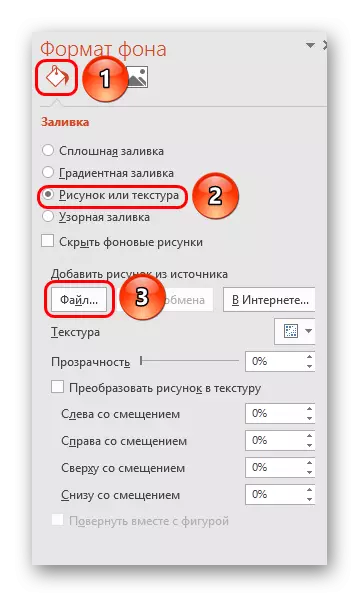
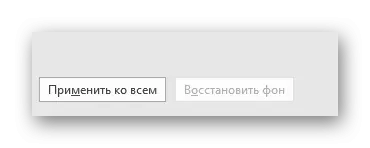
ಸಾಧ್ಯತೆಗಳ ಅಕ್ಷಾಂಶದ ದೃಷ್ಟಿಯಿಂದ ಈ ವಿಧಾನವು ಅತ್ಯಂತ ಕ್ರಿಯಾತ್ಮಕವಾಗಿದೆ. ನೀವು ಪ್ರತಿ ಸ್ಲೈಡ್ಗೆ ಕನಿಷ್ಠ ವೀಕ್ಷಣೆಗಳನ್ನು ರಚಿಸಬಹುದು.
ವಿಧಾನ 3: ಟೆಂಪ್ಲೆಟ್ಗಳೊಂದಿಗೆ ಕೆಲಸ
ಸಾರ್ವತ್ರಿಕ ಹಿನ್ನೆಲೆ ಇಮೇಜ್ ಸೆಟ್ಟಿಂಗ್ಗಳಿಗೆ ಇನ್ನೂ ಆಳವಾದ ಮಾರ್ಗವಿದೆ.
- ಪ್ರಾರಂಭಿಸಲು, ಪ್ರಸ್ತುತಿ ಕ್ಯಾಪ್ನಲ್ಲಿ "ವೀಕ್ಷಣೆ" ಟ್ಯಾಬ್ ಅನ್ನು ನಮೂದಿಸಿ.
- ಇಲ್ಲಿ ನೀವು ಟೆಂಪ್ಲೆಟ್ಗಳೊಂದಿಗೆ ಕೆಲಸ ಮಾಡುವ ವಿಧಾನಕ್ಕೆ ಹೋಗಬೇಕು. ಇದು ಸ್ಲೈಡ್ ಮಾದರಿಯನ್ನು ಒತ್ತಿ ನಿಮಗೆ ಬೇಕಾಗುತ್ತದೆ.
- ಸ್ಲೈಡ್ಗಳ ವಿನ್ಯಾಸಗಳ ವಿನ್ಯಾಸಕ ತೆರೆಯುತ್ತದೆ. ಇಲ್ಲಿ ನೀವು ನಿಮ್ಮ ಸ್ವಂತ ಆಯ್ಕೆಯನ್ನು (ಬಟನ್ "ಲೇಔಟ್ ಸೇರಿಸಿ") ರಚಿಸಬಹುದು ಮತ್ತು ಸಂಪಾದಿಸಿ. ನಿಮ್ಮ ಸ್ವಂತ ರೀತಿಯ ಸ್ಲೈಡ್ ಅನ್ನು ರಚಿಸುವುದು ಉತ್ತಮವಾಗಿದೆ, ಅದು ಸ್ಟೈಲಿಸ್ಟ್ ಪ್ರಸ್ತುತಿಗೆ ಸೂಕ್ತವಾಗಿರುತ್ತದೆ.
- ಈಗ ನೀವು-ವಿವರಿಸಿದ ಕಾರ್ಯವಿಧಾನವನ್ನು ಖರ್ಚು ಮಾಡಬೇಕಾಗಿದೆ - ಹಿನ್ನೆಲೆ ಸ್ವರೂಪವನ್ನು ನಮೂದಿಸಿ ಮತ್ತು ಬಯಸಿದ ಸೆಟ್ಟಿಂಗ್ಗಳನ್ನು ಮಾಡಿ.
- ಕನ್ಸ್ಟ್ರಕ್ಟರ್ ಹೆಡರ್ನಲ್ಲಿರುವ ಸ್ಟ್ಯಾಂಡರ್ಡ್ ಎಡಿಟಿಂಗ್ ಉಪಕರಣಗಳನ್ನು ಸಹ ನೀವು ಬಳಸಬಹುದು. ಇಲ್ಲಿ ನೀವು ಸಾಮಾನ್ಯ ವಿಷಯವನ್ನು ರಚಿಸಬಹುದು, ಮತ್ತು ನೀವು ವೈಯಕ್ತಿಕ ಅಂಶಗಳನ್ನು ಕೈಯಾರೆ ಸಂರಚಿಸಬಹುದು.
- ಕೆಲಸವನ್ನು ಪೂರ್ಣಗೊಳಿಸಿದ ನಂತರ, ಲೇಔಟ್ಗಾಗಿ ಹೆಸರನ್ನು ಹೊಂದಿಸುವುದು ಉತ್ತಮ. ಮರುಹೆಸರಿ ಗುಂಡಿಯನ್ನು ಬಳಸಿ ಇದನ್ನು ಮಾಡಬಹುದು.
- ಟೆಂಪ್ಲೇಟ್ ಸಿದ್ಧವಾಗಿದೆ. ಕೆಲಸವನ್ನು ಪೂರ್ಣಗೊಳಿಸಿದ ನಂತರ, ಸಾಮಾನ್ಯ ಪ್ರಸ್ತುತಿ ಮೋಡ್ಗೆ ಹಿಂತಿರುಗಲು "ಸ್ಯಾಂಪಲ್ ಮೋಡ್ ಅನ್ನು ಮುಚ್ಚಿ" ಕ್ಲಿಕ್ ಮಾಡಲು ಇದು ಉಳಿದಿದೆ.
- ಈಗ, ಬಲ ಸ್ಲೈಡ್ಗಳಲ್ಲಿ, ನೀವು ಎಡಭಾಗದಲ್ಲಿರುವ ಪಟ್ಟಿಯಲ್ಲಿ ಬಲ ಕ್ಲಿಕ್ ಮಾಡಿ, ಮತ್ತು ಪಾಪ್-ಅಪ್ ಮೆನುವಿನಲ್ಲಿ "ಲೇಔಟ್" ಆಯ್ಕೆಯನ್ನು ಆರಿಸಿ.
- ಇಲ್ಲಿ ಸ್ಲೈಡ್ ಮಾದರಿಗಳಿಗೆ ಅನ್ವಯವಾಗುವಂತೆ ನೀಡಲಾಗುವುದು, ಅದರಲ್ಲಿ ಎಲ್ಲಾ ಹಾಳಾದ ಹಿನ್ನೆಲೆ ನಿಯತಾಂಕಗಳೊಂದಿಗೆ ಮೊದಲೇ ರಚಿಸಲಾಗುವುದು.
- ಇದು ಆಯ್ಕೆಯ ಮೇಲೆ ಕ್ಲಿಕ್ ಮಾಡಿ ಮತ್ತು ಮಾದರಿಯನ್ನು ಅನ್ವಯಿಸಲಾಗುತ್ತದೆ.
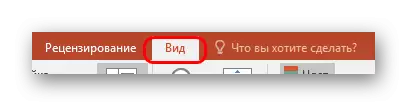






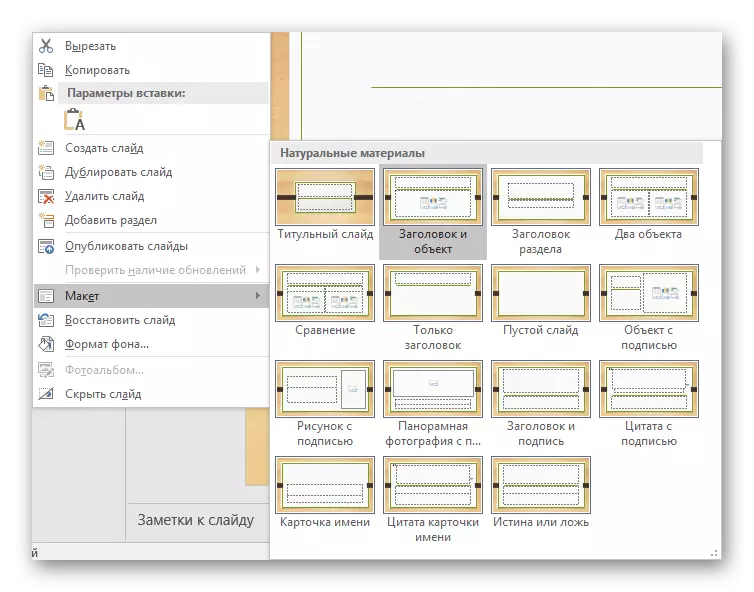
ಈ ವಿಧಾನವು ವಿವಿಧ ರೀತಿಯ ಹಿನ್ನೆಲೆ ಚಿತ್ರಗಳನ್ನು ಹೊಂದಿರುವ ಸ್ಲೈಡ್ಗಳ ಗುಂಪುಗಳನ್ನು ರಚಿಸಲು ಅಗತ್ಯವಾದ ಪರಿಸ್ಥಿತಿಗಳಿಗೆ ಸೂಕ್ತವಾಗಿದೆ.
ವಿಧಾನ 4: ಹಿನ್ನೆಲೆಯಲ್ಲಿ ಚಿತ್ರ
ಒಂದು ದಿಗಿಲುಗೊಳಿಸುವ ಮಾರ್ಗ, ಆದರೆ ಇದು ಅಸಾಧ್ಯವೆಂದು ಹೇಳಬಾರದು.
- ನೀವು ಪ್ರೋಗ್ರಾಂನಲ್ಲಿ ಚಿತ್ರಗಳನ್ನು ಸೇರಿಸಬೇಕಾಗಿದೆ. ಇದಕ್ಕಾಗಿ, ನಾವು "ಇನ್ಸರ್ಟ್" ಟ್ಯಾಬ್ನಲ್ಲಿ ಪ್ರವೇಶಿಸಿ ಮತ್ತು "ಚಿತ್ರಗಳು" ಚಿತ್ರದಲ್ಲಿ "ಪಿಕ್ಚರ್ಸ್" ಆಯ್ಕೆಯನ್ನು ಆರಿಸಿ.
- ವೀಕ್ಷಕನಾಗಿ ತೆರೆಯಿತು, ನೀವು ಬಯಸಿದ ಚಿತ್ರವನ್ನು ಕಂಡುಹಿಡಿಯಬೇಕು ಮತ್ತು ಅದನ್ನು ಎರಡು ಬಾರಿ ಕ್ಲಿಕ್ ಮಾಡಿ. ಈಗ ಇದು ಬಲ ಮೌಸ್ ಗುಂಡಿಯೊಂದಿಗೆ ಸೇರಿಸಿದ ಚಿತ್ರವನ್ನು ಕ್ಲಿಕ್ ಮಾಡಿ ಮತ್ತು ಪಾಪ್-ಅಪ್ ಮೆನುವಿನಲ್ಲಿ "ಬ್ಯಾಕ್ ಪ್ಲಾನ್ಗೆ" ಆಯ್ಕೆಯನ್ನು ಆರಿಸಿ.

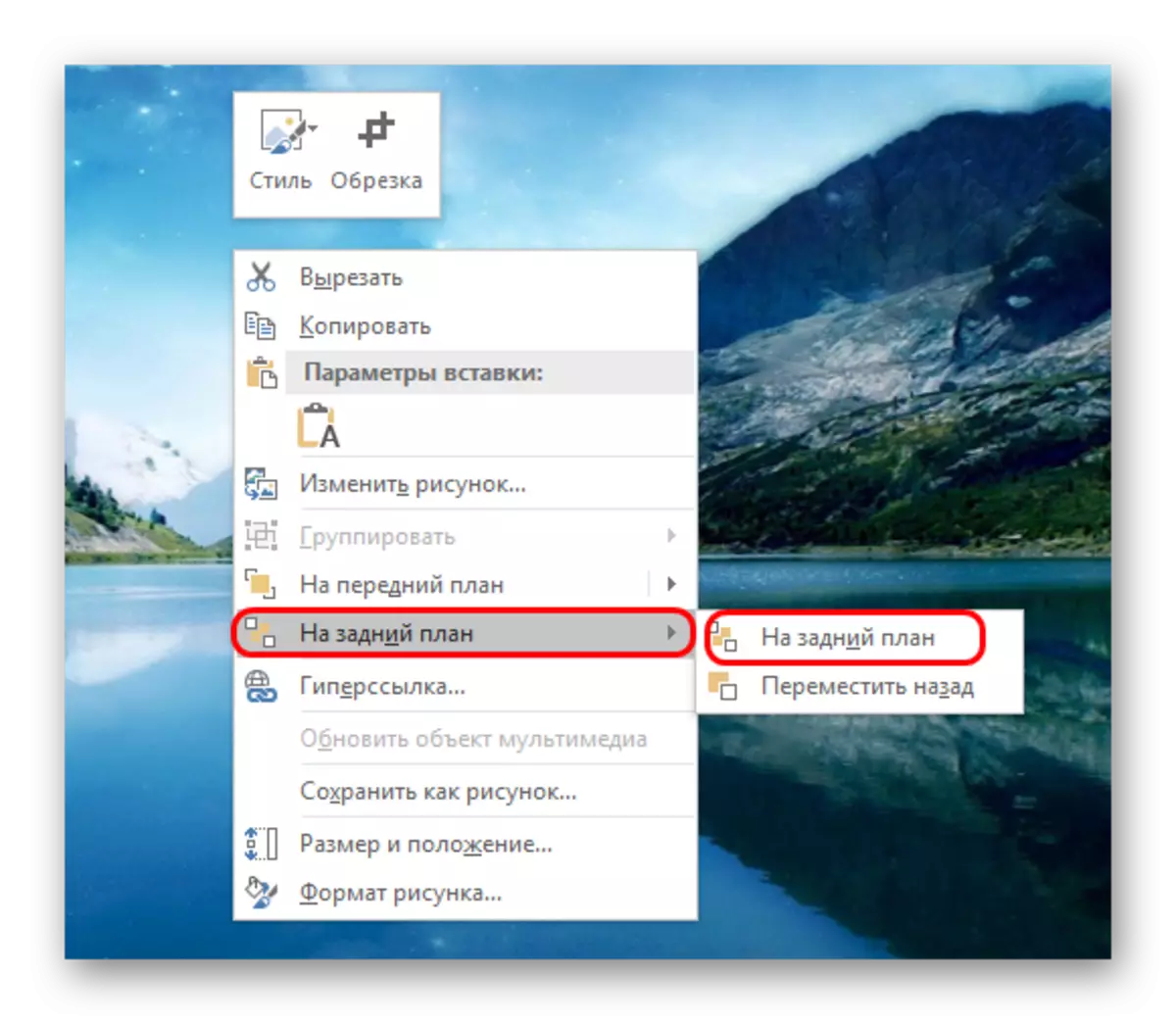
ಈಗ ಚಿತ್ರವು ಹಿನ್ನೆಲೆಯಾಗಿರುವುದಿಲ್ಲ, ಆದರೆ ಉಳಿದ ಅಂಶಗಳ ಹಿಂದೆ ಇರುತ್ತದೆ. ಆದಾಗ್ಯೂ, ಮೈನಸಸ್ ಇಲ್ಲದೆಯೇ ಸರಳವಾದ ಆಯ್ಕೆ. ಸ್ಲೈಡ್ನಲ್ಲಿನ ಘಟಕಗಳನ್ನು ಆಯ್ಕೆಮಾಡಿಕೊಳ್ಳುವಿಕೆಯು ಸಮಸ್ಯಾತ್ಮಕವಾಗಿ ಪರಿಣಮಿಸುತ್ತದೆ, ಏಕೆಂದರೆ ಕರ್ಸರ್ ಹೆಚ್ಚಾಗಿ "ಹಿನ್ನೆಲೆ" ದ ಮೇಲೆ ಬೀಳುತ್ತದೆ ಮತ್ತು ಅದನ್ನು ಆಯ್ಕೆ ಮಾಡುತ್ತದೆ.

ಸೂಚನೆ
ಹಿನ್ನೆಲೆಯ ಚಿತ್ರವನ್ನು ಆರಿಸುವಾಗ, ಸ್ಲೈಡ್ಗೆ ಅದೇ ಪ್ರಮಾಣದಲ್ಲಿ ಪರಿಹಾರವನ್ನು ಆಯ್ಕೆ ಮಾಡಲು ಇದು ಸಾಕಾಗುವುದಿಲ್ಲ. ಒಂದು ಉನ್ನತ-ರೆಸಲ್ಯೂಶನ್ ಚಿತ್ರವನ್ನು ತೆಗೆದುಕೊಳ್ಳುವುದು ಉತ್ತಮ, ಏಕೆಂದರೆ ಪೂರ್ಣ-ಪರದೆಯ ಪ್ರದರ್ಶನವು ಕಡಿಮೆ-ಸ್ವರೂಪದ ಬೆನ್ನಿನಿಂದ ಪಿಕ್ಸೆಲಿಸ್ಡ್ ಮತ್ತು ರಾತ್ರಿಯಂತೆ ಕಾಣುತ್ತದೆ.
ಸೈಟ್ಗಳಿಗೆ ವಿನ್ಯಾಸಗಳನ್ನು ಆರಿಸುವಾಗ, ವೈಯಕ್ತಿಕ ಅಂಶಗಳು ನಿರ್ದಿಷ್ಟ ಆಯ್ಕೆಗೆ ಅನುಗುಣವಾಗಿ ಉಳಿಯುತ್ತವೆ. ಹೆಚ್ಚಿನ ಸಂದರ್ಭಗಳಲ್ಲಿ, ಇವುಗಳು ಸ್ಲೈಡ್ನ ಅಂಚುಗಳ ಉದ್ದಕ್ಕೂ ವಿಭಿನ್ನ ಅಲಂಕಾರಿಕ ಕಣಗಳಾಗಿವೆ. ನಿಮ್ಮ ಚಿತ್ರಗಳೊಂದಿಗೆ ಆಸಕ್ತಿದಾಯಕ ಸಂಯೋಜನೆಗಳನ್ನು ರಚಿಸಲು ಇದು ನಿಮಗೆ ಅನುಮತಿಸುತ್ತದೆ. ಇದು ಮಧ್ಯಪ್ರವೇಶಿಸಿದರೆ, ಆರಂಭಿಕ ಪ್ರಸ್ತುತಿಗಳೊಂದಿಗೆ ಯಾವುದೇ ರೀತಿಯ ವಿನ್ಯಾಸ ಮತ್ತು ಕೆಲಸವನ್ನು ಆಯ್ಕೆ ಮಾಡುವುದು ಉತ್ತಮ.
